在页面上查找
如同您在电脑上浏览网页一样, Safari 浏览器也支持在页面上查找特定内容:打开网页,点击下方的“发送”按钮,然后选择“在页面上查找”:
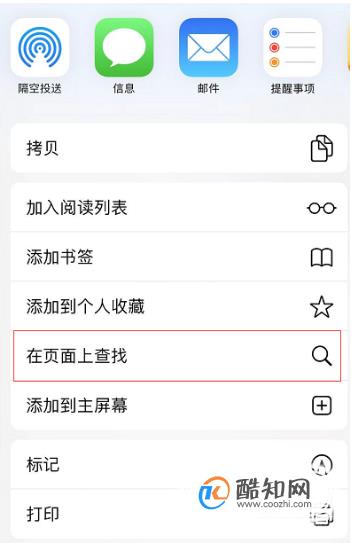
即可输入内容进行查找。点击输入框右边的箭头,可查找上一个或下一个目标。
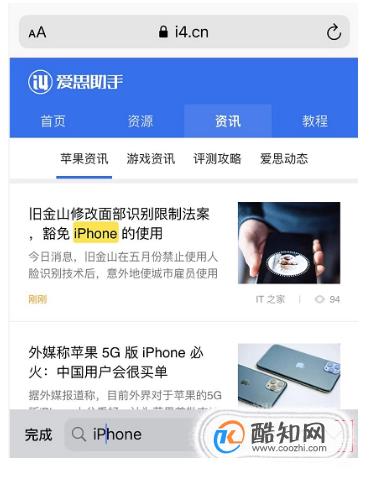
发送到桌面
如果您经常需要点击某个网页进行查看,除了将它加入收藏之外,还可以发送到桌面,以便在有需要时快速点击图标来打开网页:打开网页,点击下方的“发送”按钮,选择“添加到主屏幕”。
您可以自定义网站图标的名称,编辑完毕之后,点击“添加”即可。
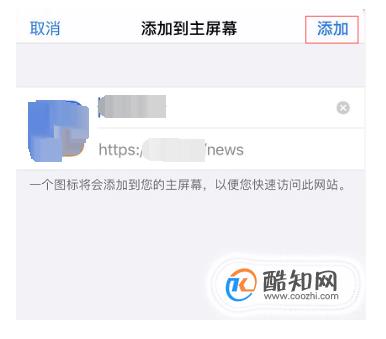
截长图
若您已经将设备升级到 iOS 13 或更新版本,可以使用自带的截长图功能,来截取整个网站页面。
先按正常的方式进行截图:
iPhone X 或更新机型:同时按下侧边按钮和调高音量按钮。
在 iPhone 8 或更早机型:同时按下侧边按钮以及主屏幕按钮。
截图完毕后,请轻点左下角缩略图,然后选择“整页”,可保存为 PDF 文件查看或分享给好友。
